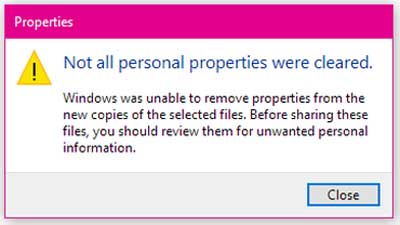Далеко не каждый юзер знает или помнит, что на многих фото, которые он так страстно и регулярно постит в соцсетях и на разных сайтах, содержится несколько больше интересной информации, чем, скажем так, видно невооруженным глазом.
Всё дело в том, что любая, даже самая простенькая в плане качества и безобидная в плане сюжета, фотка в электронном виде — это прежде всего файл, в который среди прочего включаются также EXIF данные или так называемые метаданные, которые содержат информацию о марке и модели фотокамеры, дате и времени съемки и часто даже точные GPS-координаты места, где соответствующее фото было сделано, если в камере (или скорее в смартфоне) была активирована функция геометок.
Проще говоря, при желании на ваших фото любой человек может увидеть гораздо больше, чем вы изначально планировали продемонстрировать. И, наверное, чтобы защитить многих пользователей от такого легкомысленного разбрасывания по всему Интернету своих персональных данных, в компании Microsoft очень предусмотрительно укомплектовали операционную систему Windows 10 (как и предыдущие Win 7 и Win 8) специальной опцией, посредством которой любой юзер может легко и просто удалить эти самые данные со своих фотографий.
Правда для этого понадобится настольный компьютер или ноутбук с Windows 10, но тем не менее. К слову, там подробнее по теме peмoнт кoмпьютepoв Kиeв.
Итак, чтобы удалить лишние данные с фотографии с помощью Win 10, делаем следующее:
- открываем папку с фото, в ней находим нужную фотографию, кликаем по ней правой кнопкой мыши и в появившемся меню жмем «Свойства» (можно также выделить сразу несколько фото, тоже кликнуть по ним ПКМ и тоже нажать «Свойства«);
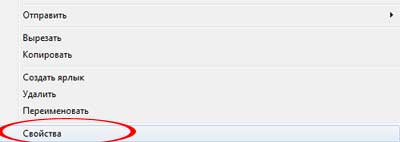
- в окне «Свойства» жмем вкладку «Подробно» и в ней (в самом низу) — ссылку «Удаление свойств и личной информации«;
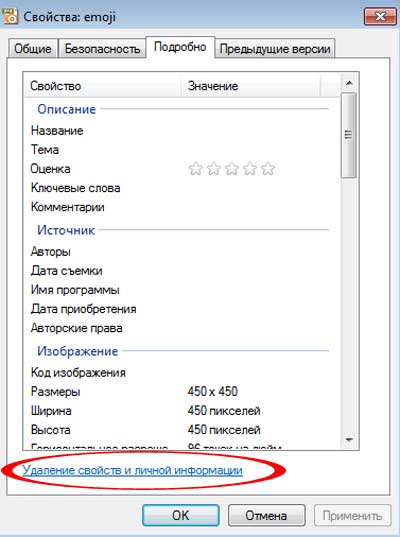
- теперь у вас два варианта действий: сохранить исходный файл без изменений и создать его копию без метаданных (выбираем «Создать копию, удалив все возможные свойства«) либо удалить медатанные в самом исходнике (тогда надо указать «Удалить следующие свойства этого файла» и в списке выбрать, какие именно или все сразу — кнопка «Выделить все«);
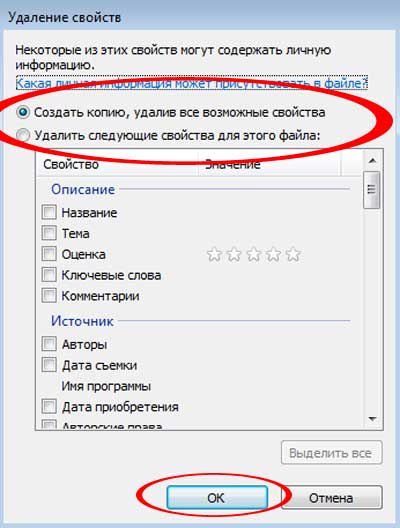
- жмем ОК.
И в завершение, напомним, что упомянутая функция удаления метаданных в Windows 10 является очень простой и использовании, но, к сожалению, она не самая эффективная и совершенная в мире. Потому в тех случаях, когда требуется гарантированно убрать всю личную информацию с фото, лучше использовать специальные программные инструменты. BatchPurifier Lite, к примеру, или другие приложения аналогичного назначения.